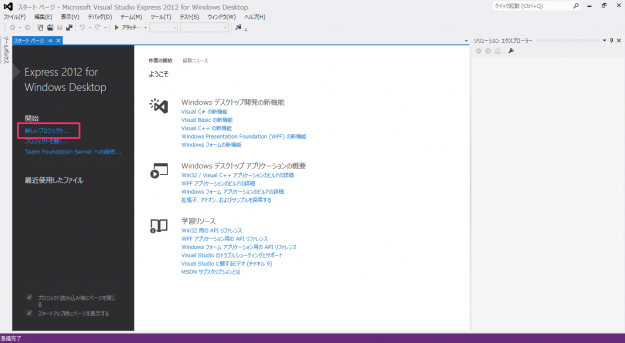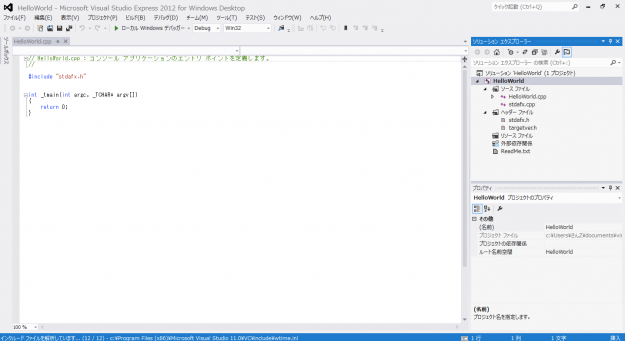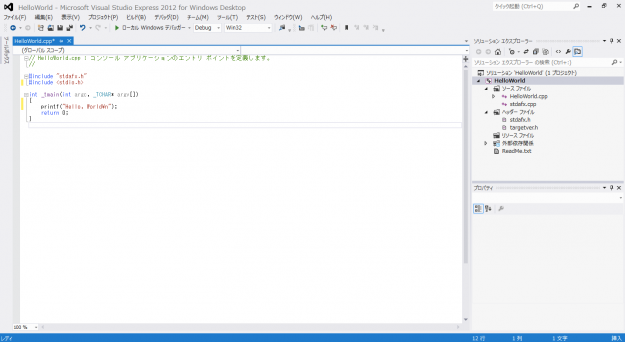Microsoft Visual Studio 2012 Expressの使い方
当ページのリンクには広告が含まれています。
スポンサーリンク
Microsoft Visual Studio 2012 Expressの使い方をみていきます。
Microsoft Visual Studio 2012 Express の使い方
Microsoft Visual Studio 2012 Express の使い方をみてみましょう。
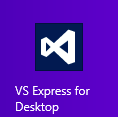
「VS Express for Desktop」を起動します。
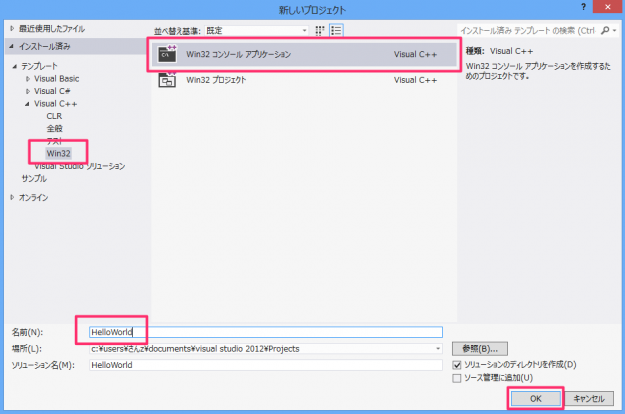
左カラムの「Visual C++」から「Win32」を選択し、右カラム「Win32 コンソール アプリケーション」を選択します。名前を「HelloWorld」に変更し、「OK」をクリックします。
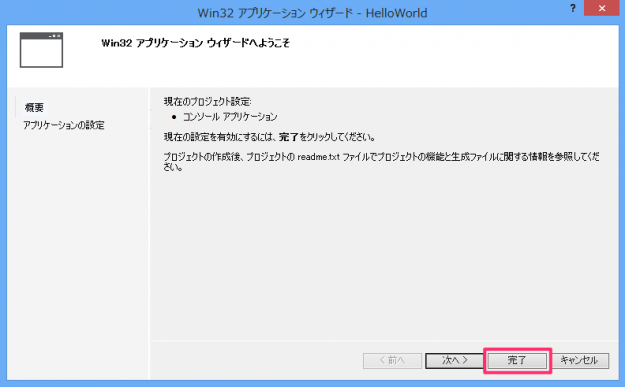
Win32アプリケーションウィザードです。特に変更する必要はないので、「完了」をクリックします。
#include "stdafx.h"
int _tmain(int argc, _TCHAR* argv[])
{
return 0;
}
#include "stdafx.h"
#include <stdio.h>
int _tmain(int argc, _TCHAR* argv[])
{
printf("Hello, World¥n");
return 0;
}
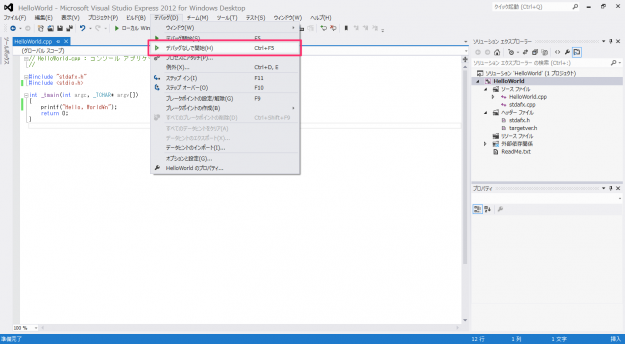
上部メニュー「デバッグ」から「デバッグなしで開始」をクリックします。
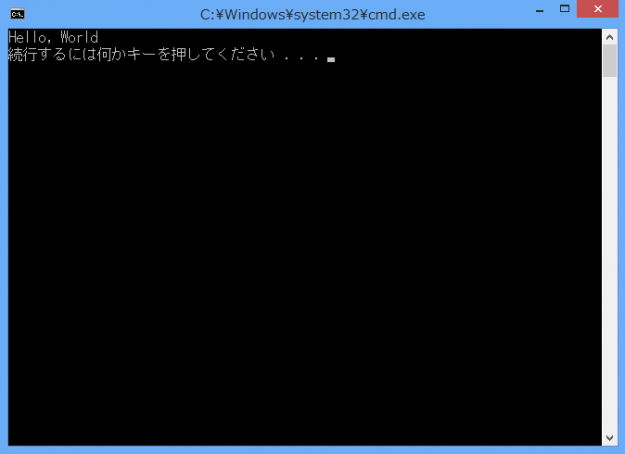
「Hello World」というメッセージが表示されればOKです。適切に実行できています。